你可能会在word中用一种方法画横线,也许是两种,也许是三种,那么如果一下子让你用四种方法画出长横线你会吗?如果不会的朋友们就来看看这篇教程吧。
Office教程 教你在word2007中画长横线
方法一:切换到【开始】选项卡,单击【下划线】按钮的下拉列表,有多种线供你选择,这里选择直线。这样当你开始打字时,打出的字自然带上横线。如果只想要线条,一直按【空格键】即可。
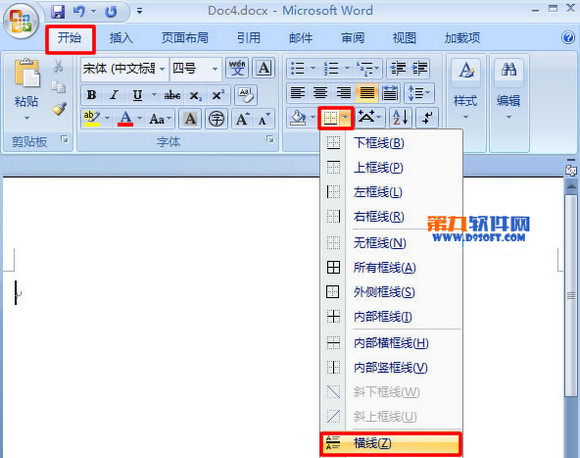
方法二:切换到【插入】选项卡,在【插图】功能选项卡中,单击【形状】按钮,在弹出的下拉列表中选择【直线】,这时鼠标光标变为十字指针,按住鼠标左键拖动即可在文档中画出直线。
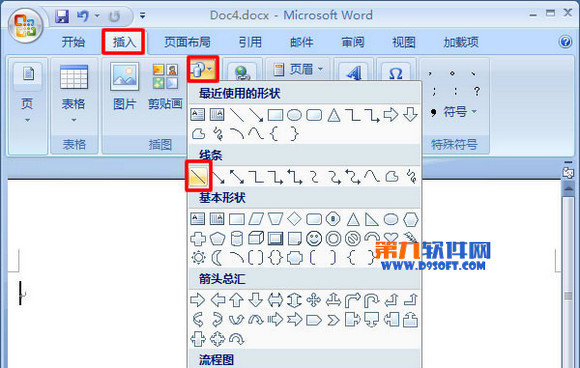
方法三:连续输入三个【-】【减号】,然后按下【回车键】,就会出现一条细直线。注意:这样画出来的直线总是自动填充整行。
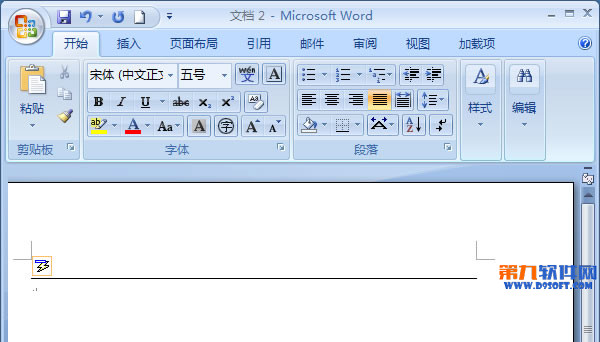
方法四:在【开始】—【段落】中选择【下框线】按钮,在弹出的下拉菜单中选择【横线】即可出来一条水平直线。
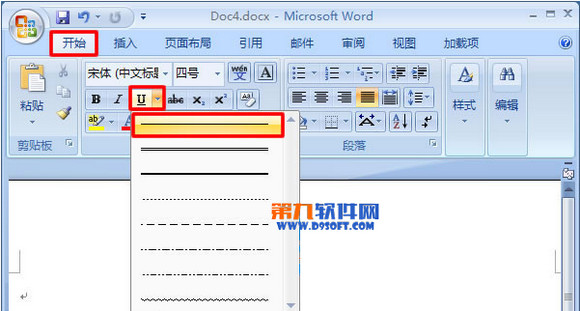
总结:
四种方法都很简单,但各有其特点,比如下划线和绘图工具可以控制直线的长短,但是另外两种是填充整行的,在运用中根据自己的需要选择适合的方法,有助于增加自己的工作效率。
新闻热点
疑难解答